Come Creare una Storia su Facebook

Le storie di Facebook possono essere molto divertenti da creare. Ecco come puoi creare una storia sul tuo dispositivo Android e computer.
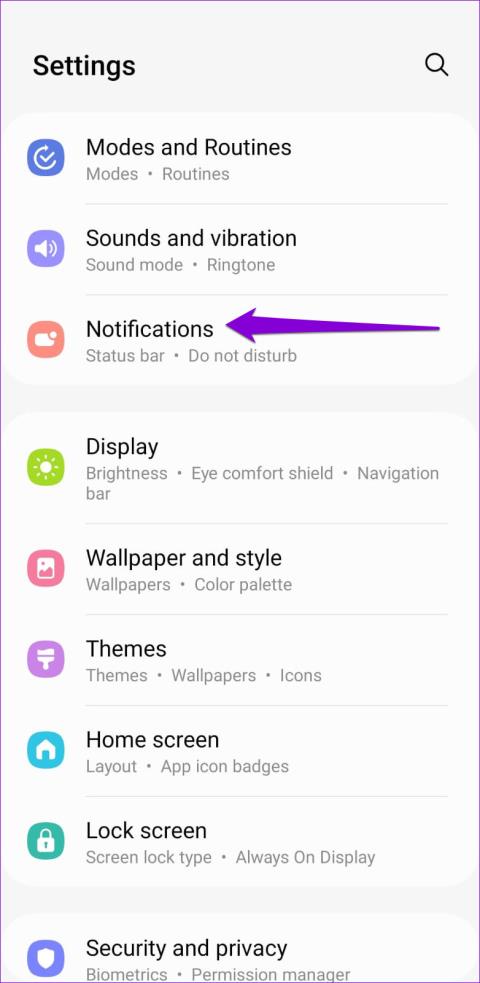
Su Android, le app in genere visualizzano un punto o un numero nell'angolo in alto a destra delle loro icone quando arriva una nuova notifica. Ciò è utile in quanto fornisce un segnale visivo che ci sono notifiche non lette in attesa di attenzione. Tuttavia, se questi badge di notifica smettono improvvisamente di apparire sul tuo Android, ciò può causare gravi inconvenienti.
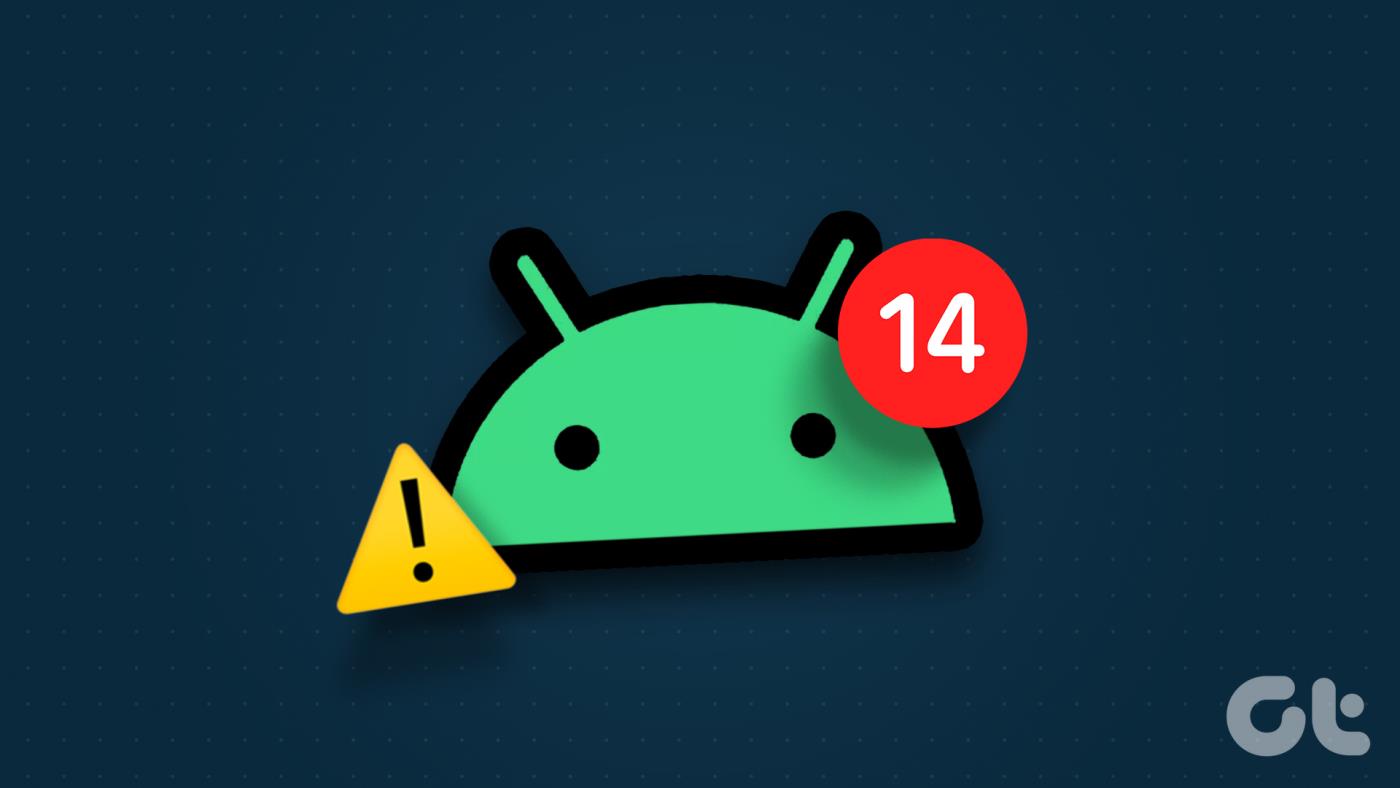
Se l'improvvisa scomparsa dei badge di notifica ti ha lasciato all'oscuro, non preoccuparti. Abbiamo messo insieme un elenco di soluzioni efficaci che dovrebbero consentire alle tue app di visualizzare i badge di notifica come prima.
Per questo articolo abbiamo utilizzato un telefono Samsung con One UI 5. La posizione esatta di alcune impostazioni potrebbe differire se sul telefono è installata una skin Android diversa. Tuttavia, dovresti essere in grado di seguire facilmente i passaggi sulla maggior parte dei dispositivi Android.
1. Abilita i badge di notifica sul tuo telefono
Per prima cosa, devi passare attraverso le impostazioni di notifica sul tuo telefono e assicurarti che i badge delle icone delle app siano abilitati. Ecco i passaggi per lo stesso.
Passaggio 1: apri l'app Impostazioni sul telefono e tocca Notifiche.
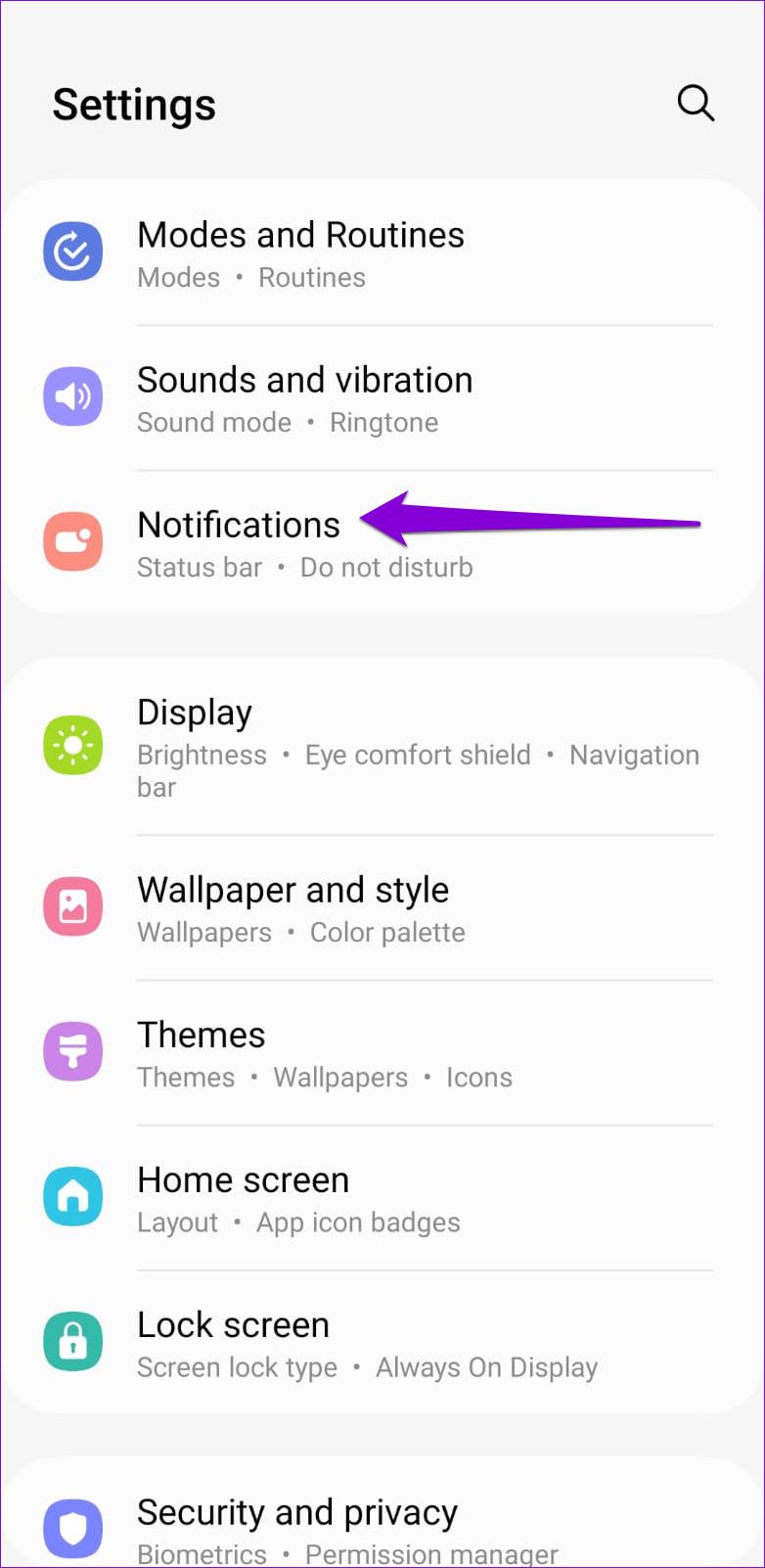
Passaggio 2: tocca Impostazioni avanzate.
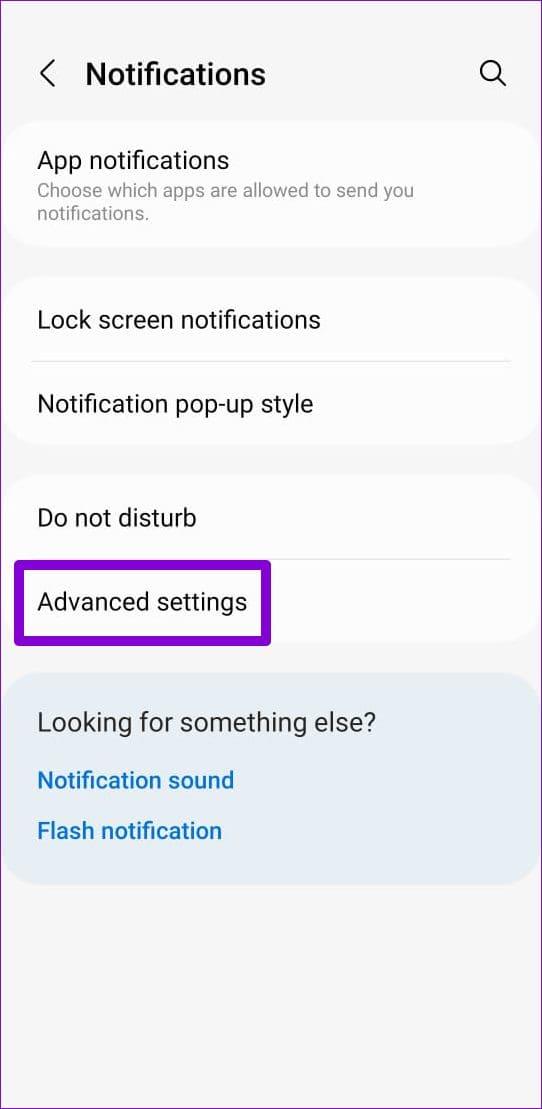
Passaggio 3: attiva l'interruttore accanto ai badge delle icone dell'app.
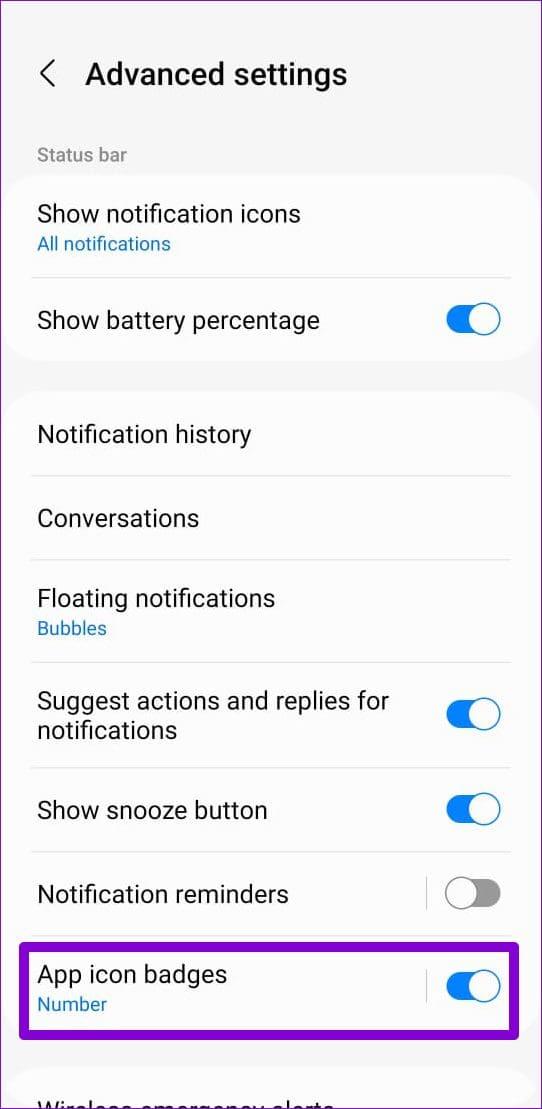
Passaggio 4: se desideri visualizzare i badge di notifica quando Non disturbare è attivo, torna alla pagina Notifiche e seleziona Non disturbare.
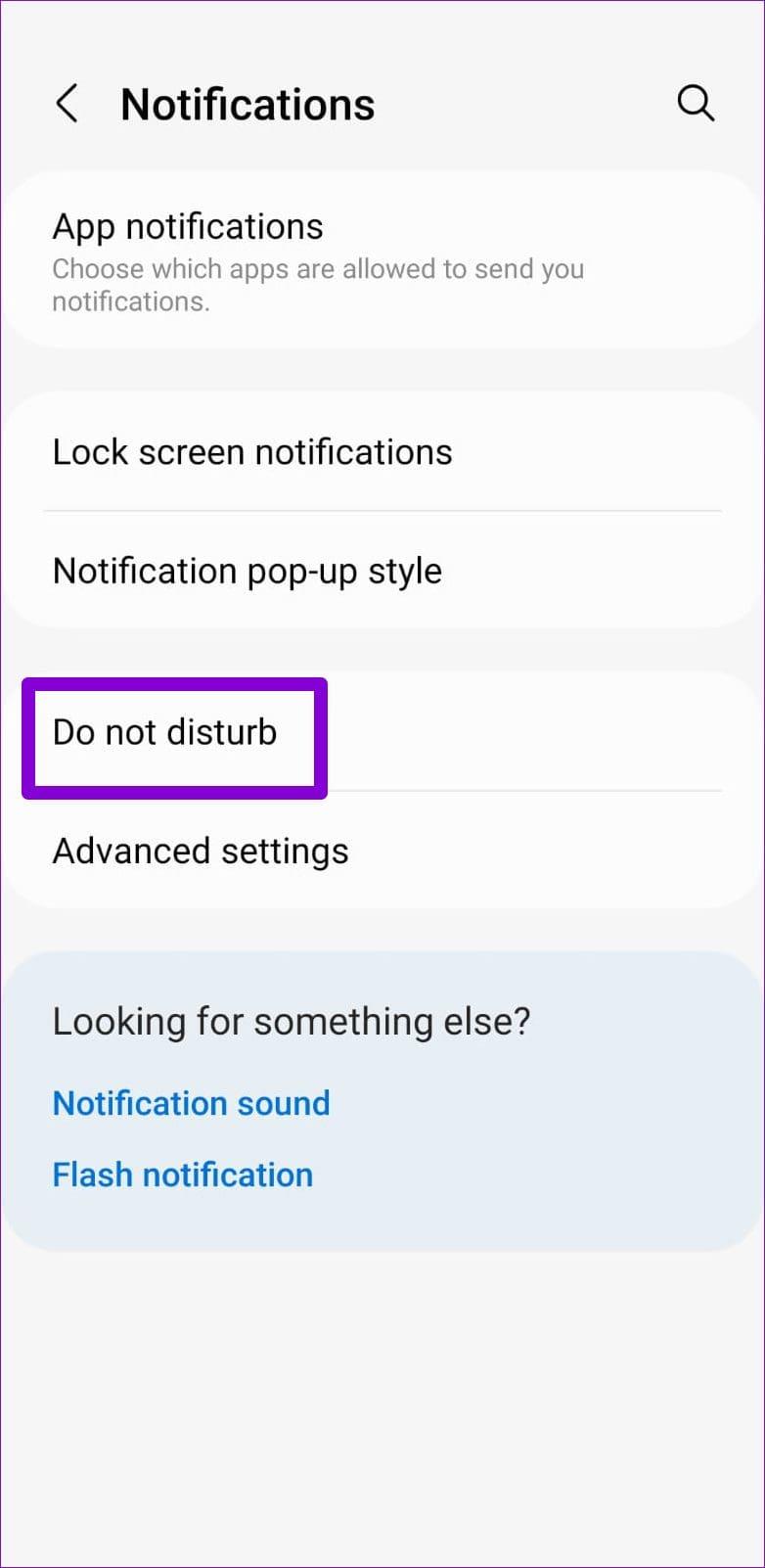
Passaggio 5: tocca Nascondi notifiche, quindi disattiva l'interruttore accanto a "Nascondi badge icona app".
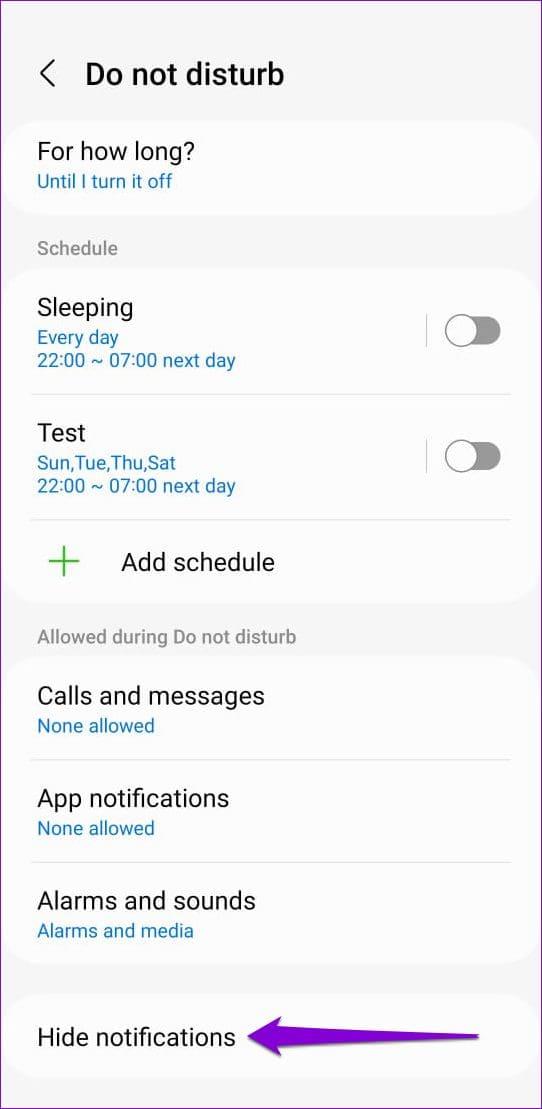
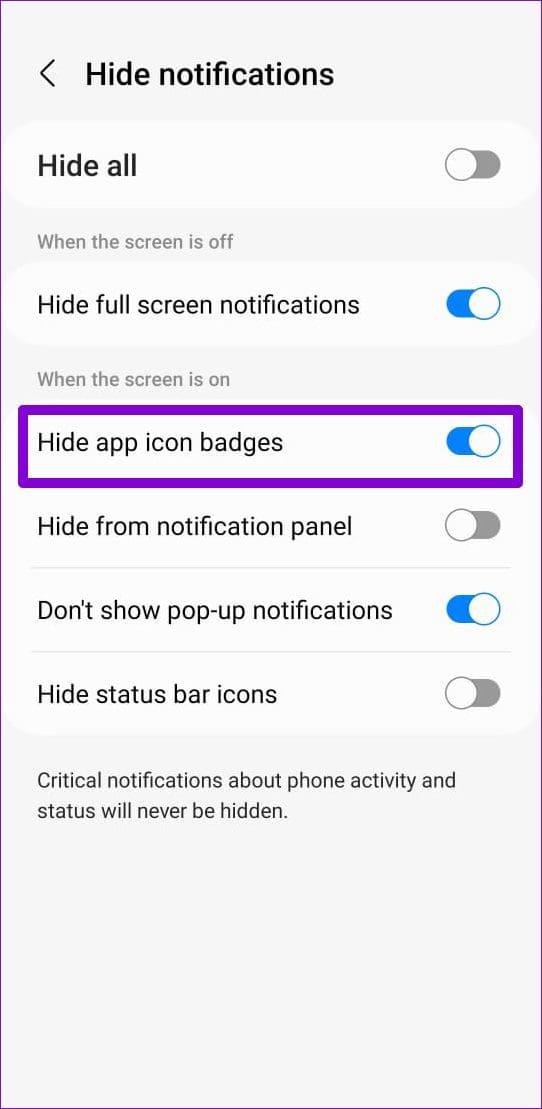
2. Abilita i badge di notifica per le singole app
Il tuo telefono Android ti offre la possibilità di abilitare o disabilitare i badge di notifica in base all'app. Pertanto, se i badge delle icone delle app non vengono visualizzati solo per una o due app, dovresti controllare le relative impostazioni di notifica.
Passaggio 1: premi a lungo sull'icona dell'app problematica e tocca l'icona "i" dal menu risultante.

Passaggio 2: tocca Notifiche.
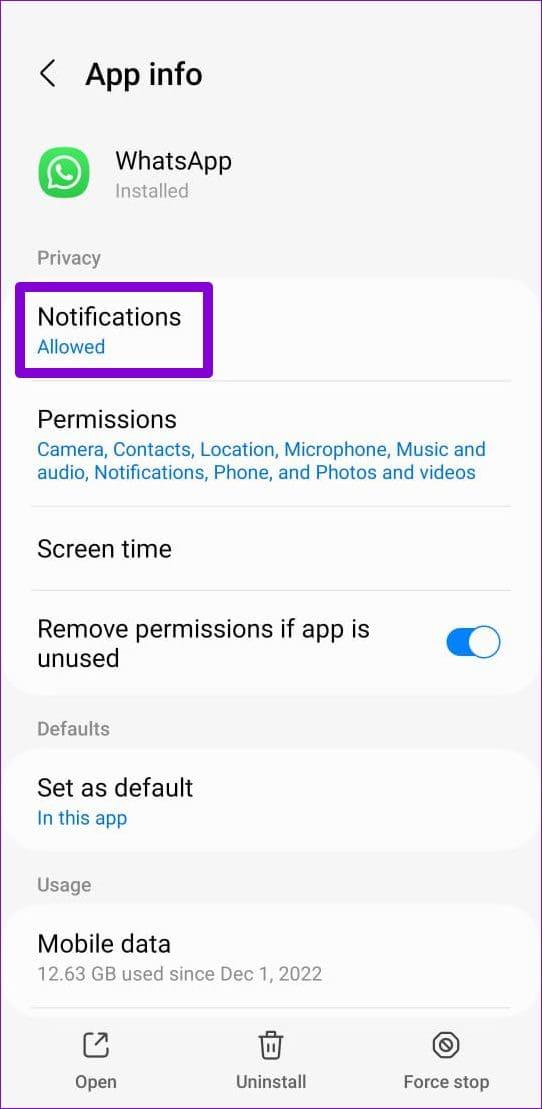
Passaggio 3: in Tipi di notifica, seleziona l'opzione Badge.
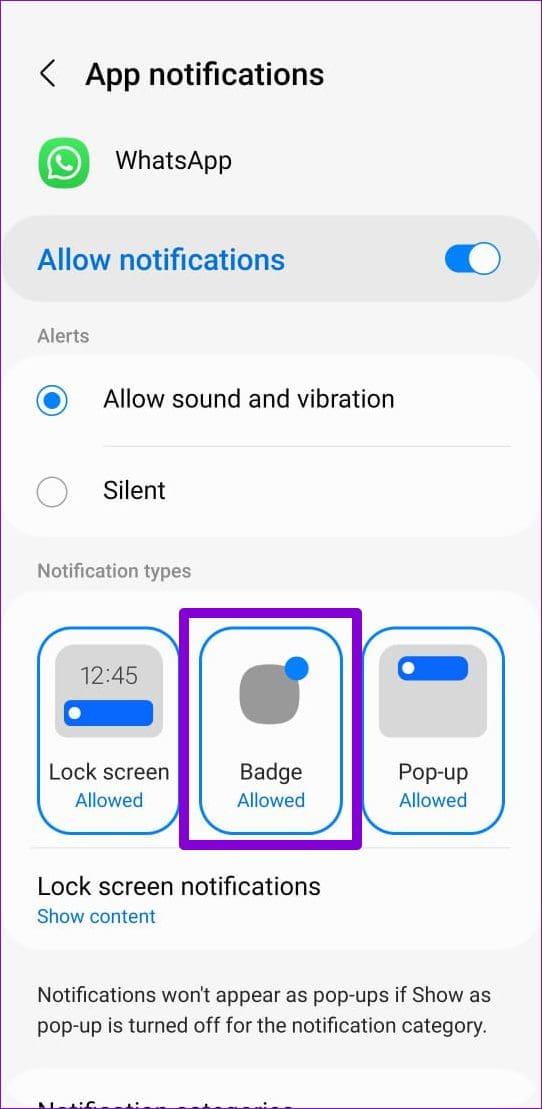
3. Evita di rimuovere app dal menu App recenti
Quando rimuovi un'app dal menu delle app recenti, Android termina i processi dell'app associata e ne impedisce l'esecuzione in background. Di conseguenza, l'app potrebbe non riuscire a recuperare nuovi dati o visualizzare i badge di notifica. Per evitare tali problemi, è meglio non cancellare le app dal menu delle app recenti.
Alcune skin Android, come One UI, Color OS, MIUI e altre, ti consentono anche di bloccare le app in background in modo da non chiuderle accidentalmente. Se il tuo telefono dispone di questa funzionalità, apri il menu delle app recenti, tocca l'app che desideri bloccare, quindi seleziona Mantieni aperta.
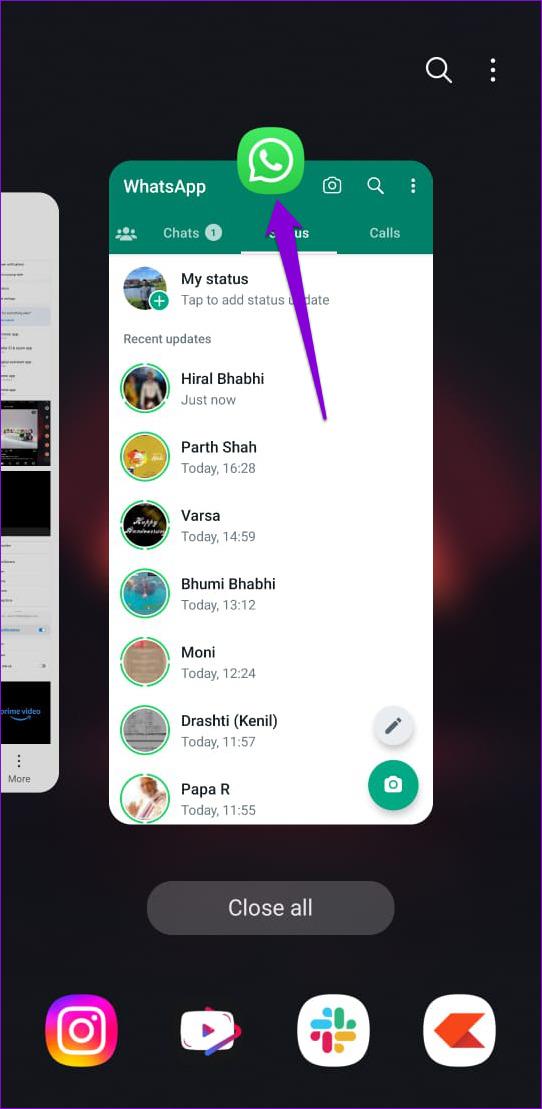
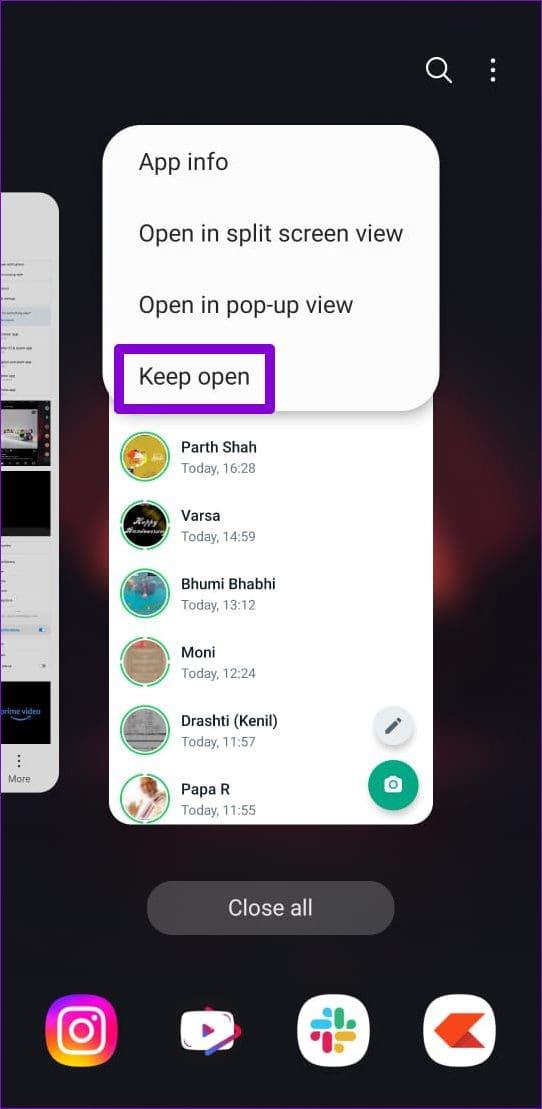
4. Cancella la cache dell'app di avvio
Come qualsiasi altra app, anche l'app di avvio predefinita del tuo telefono crea file di cache per offrirti un servizio migliore. Tuttavia, i problemi con questi dati della cache possono comportare la mancanza di badge di notifica. Puoi provare a svuotare la cache dell'app di avvio sul telefono e vedere se questo aiuta.
Passaggio 1: apri l'app Impostazioni e vai su App.
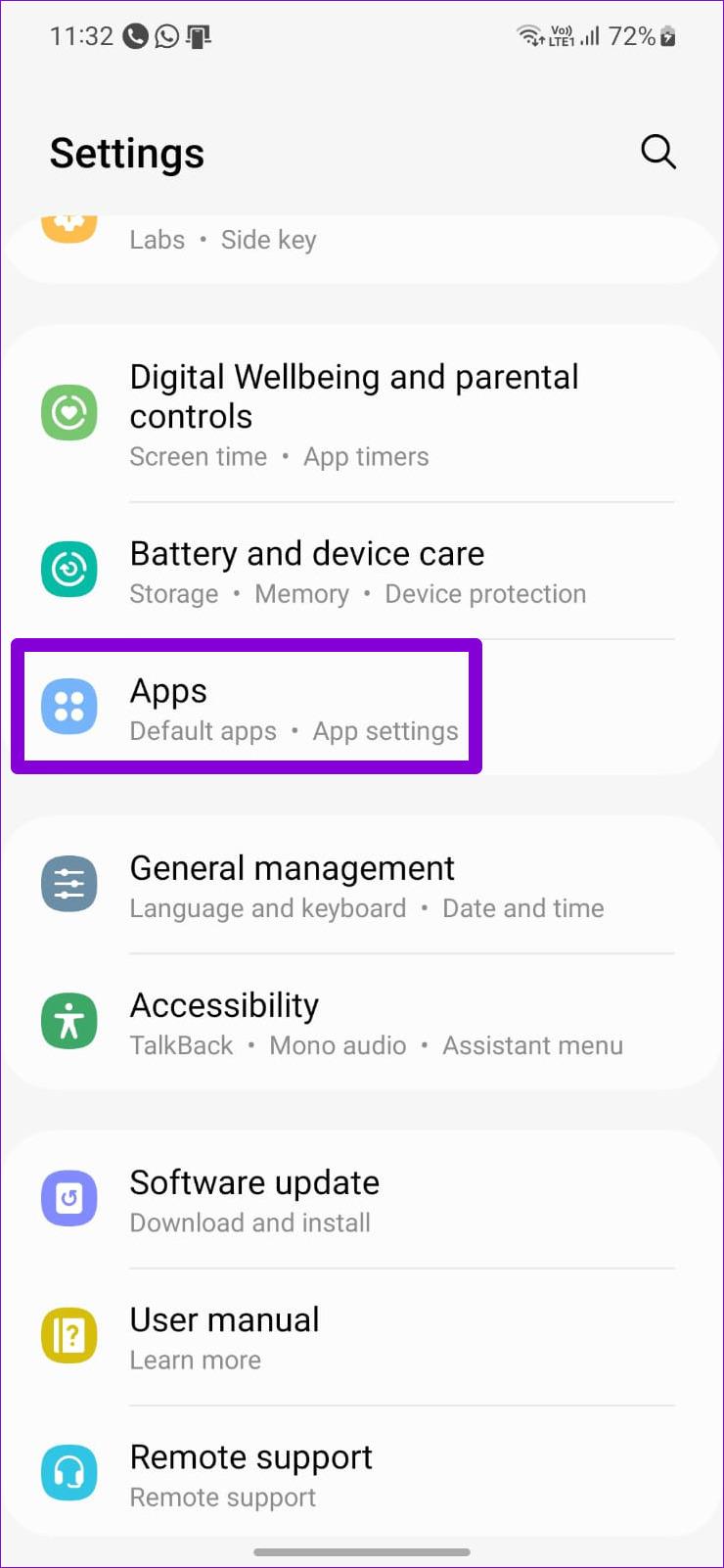
Passaggio 2: scorri verso il basso per individuare l'app di avvio nell'elenco e toccala.
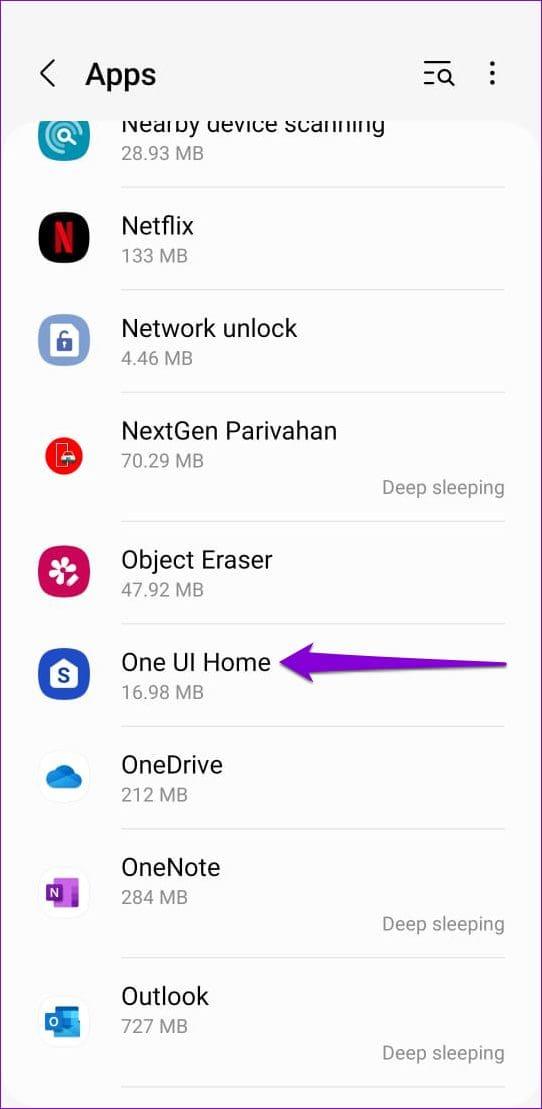
Passaggio 3: vai su Archiviazione e tocca l'opzione Cancella cache in basso.
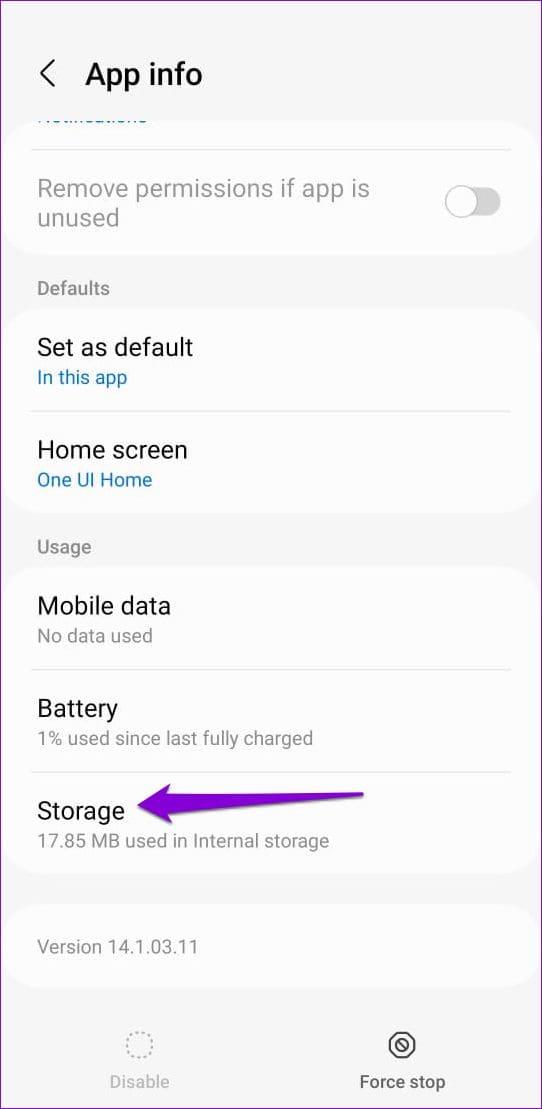
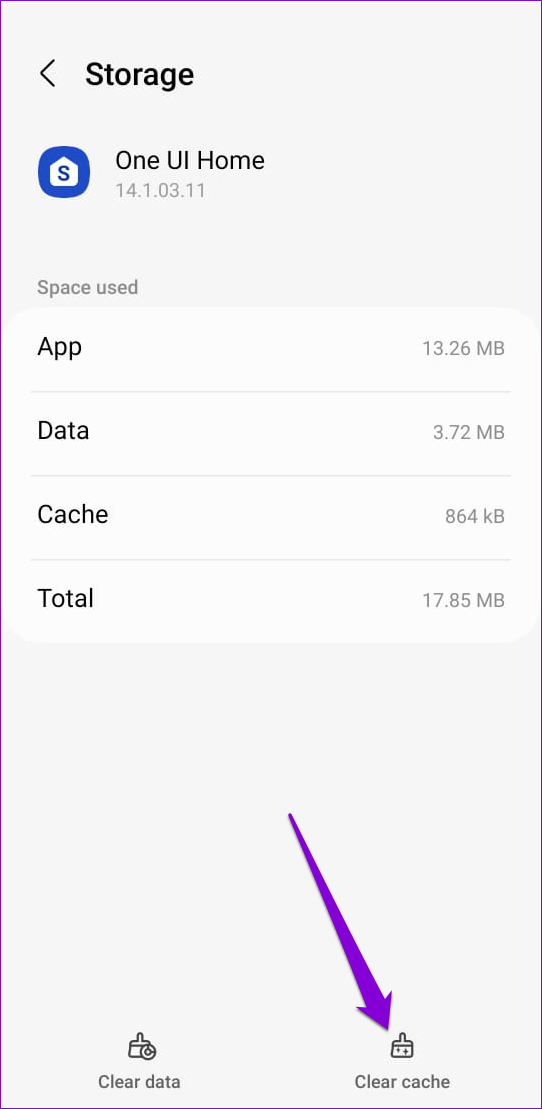
5. Modifica l'app di avvio predefinita
Se svuotare la cache non aiuta, puoi prendere in considerazione l'utilizzo di un'app di avvio diversa. Dopo aver installato l' app di avvio preferita sul telefono, utilizza i seguenti passaggi per impostarla come opzione predefinita.
Passaggio 1: apri l'app Impostazioni e scorri verso il basso per toccare App.
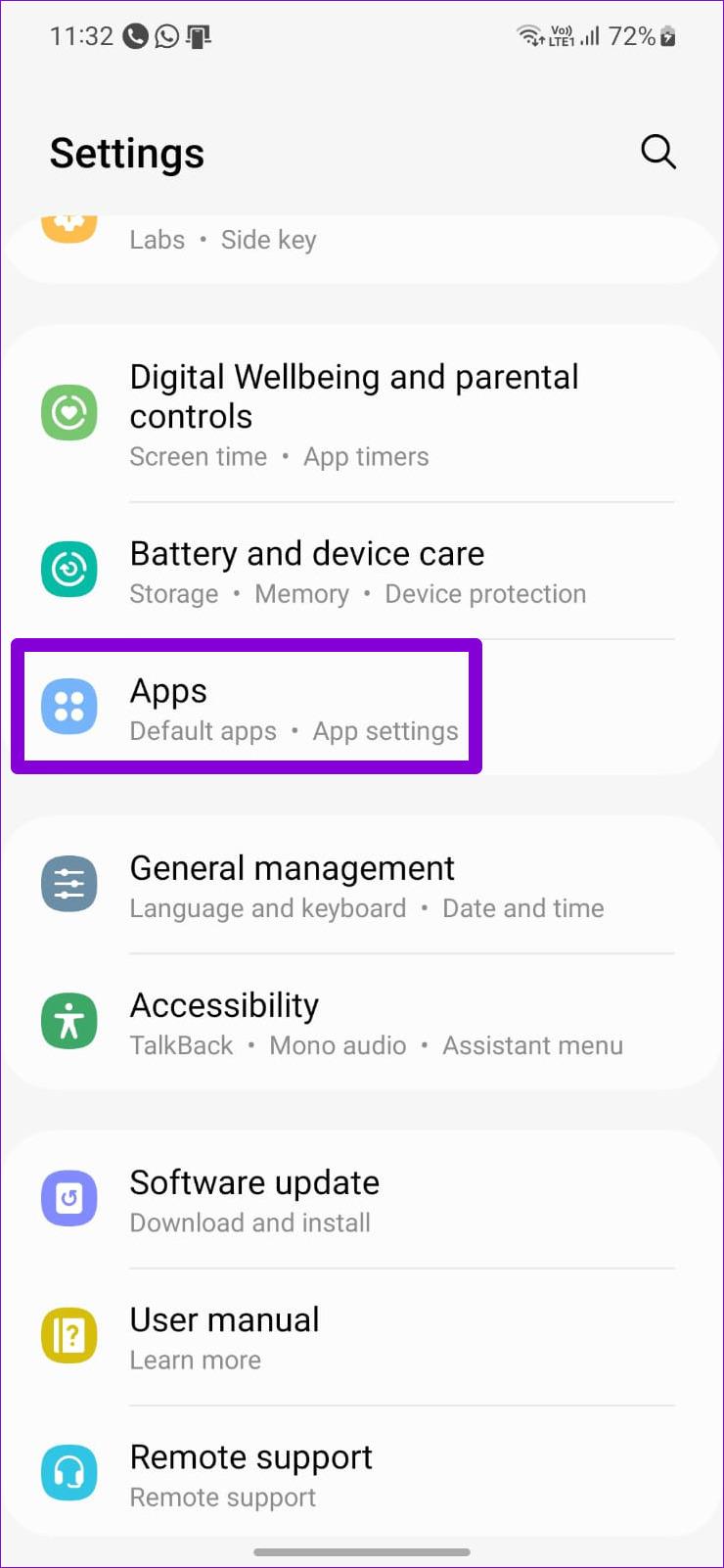
Passaggio 2: tocca "Scegli app predefinite".
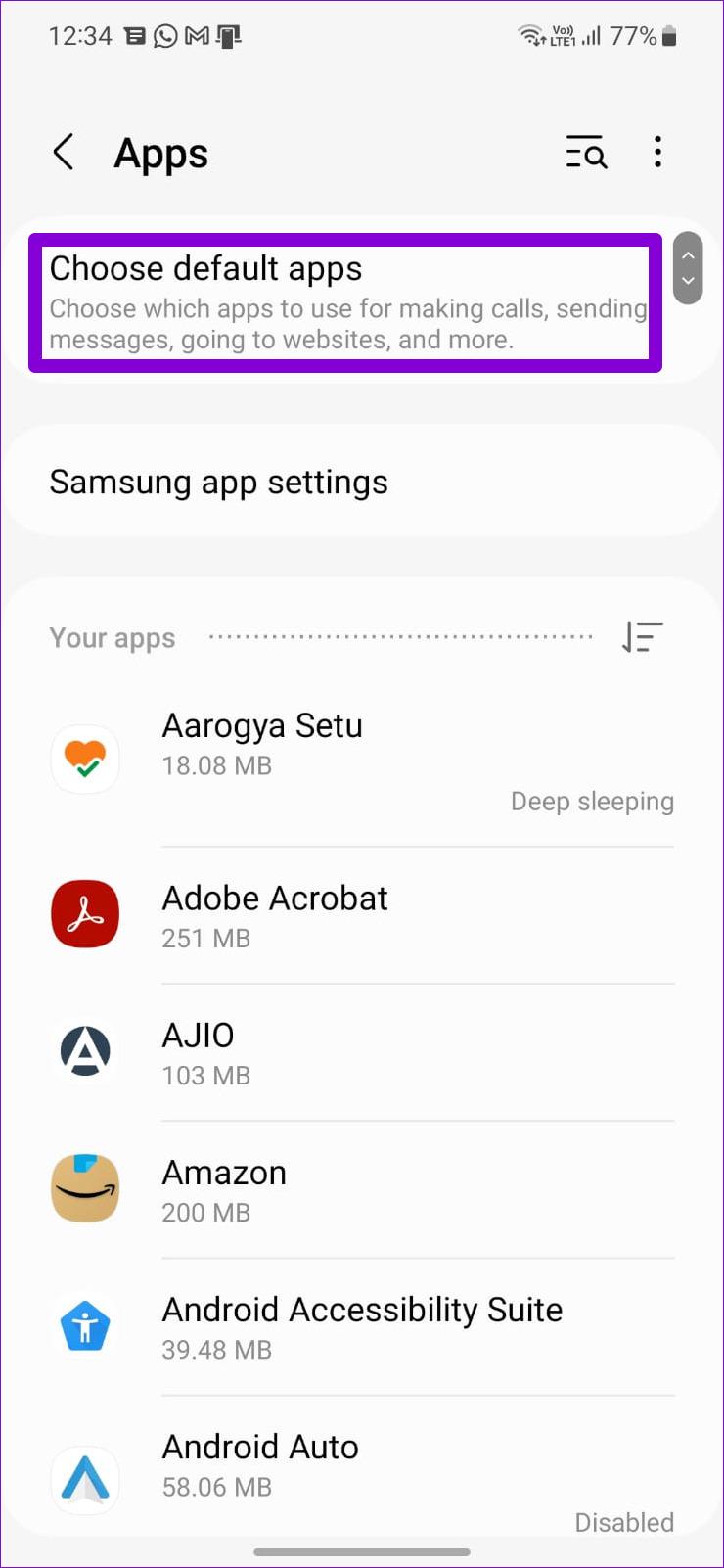
Passaggio 3: tocca l'app Home e seleziona un'altra app di avvio dal menu seguente.
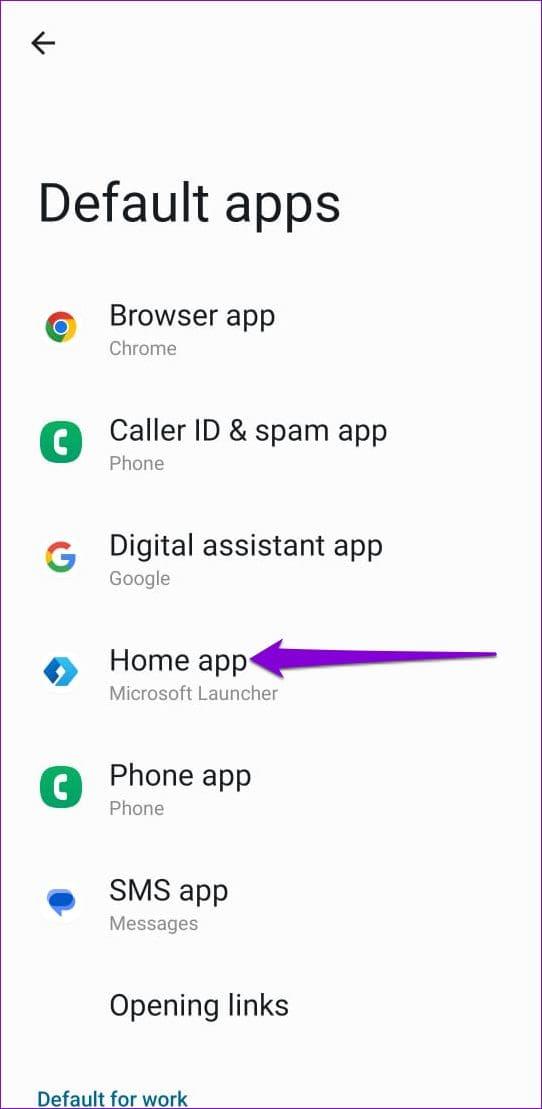
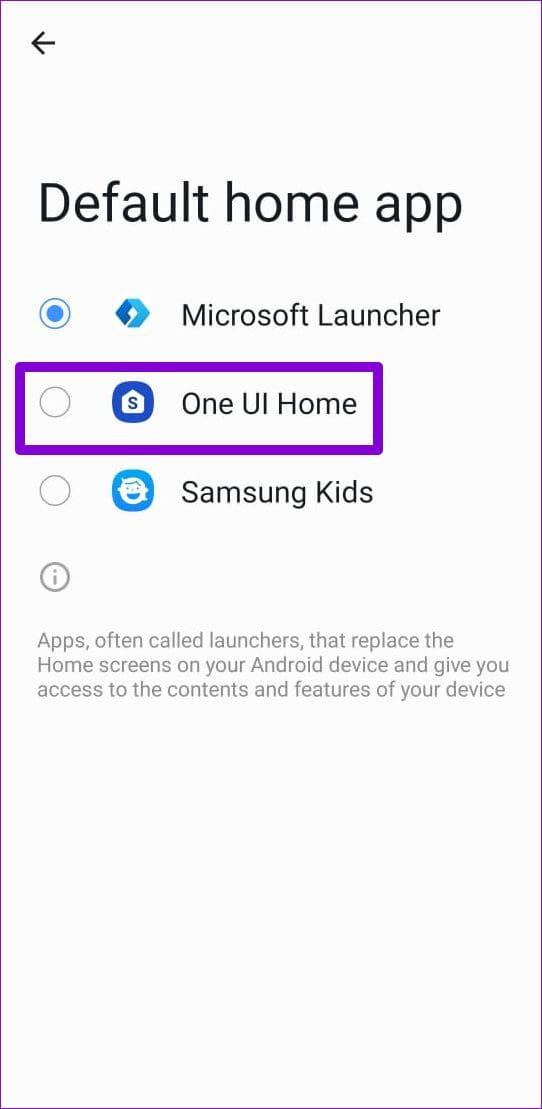
6. Rimuovere le restrizioni in background per le app
Un altro motivo per cui un'app potrebbe non riuscire a visualizzare i badge di notifica è se hai disabilitato l'utilizzo dei dati in background o imposto restrizioni sulla batteria. Ecco come cambiarlo.
Passaggio 1: premi a lungo sull'icona dell'app problematica e tocca l'icona "i" dal menu risultante.

Passaggio 2: tocca Dati mobili e attiva gli interruttori accanto a "Consenti utilizzo dati in background" e "Consenti utilizzo dati mentre Risparmio dati è attivo".
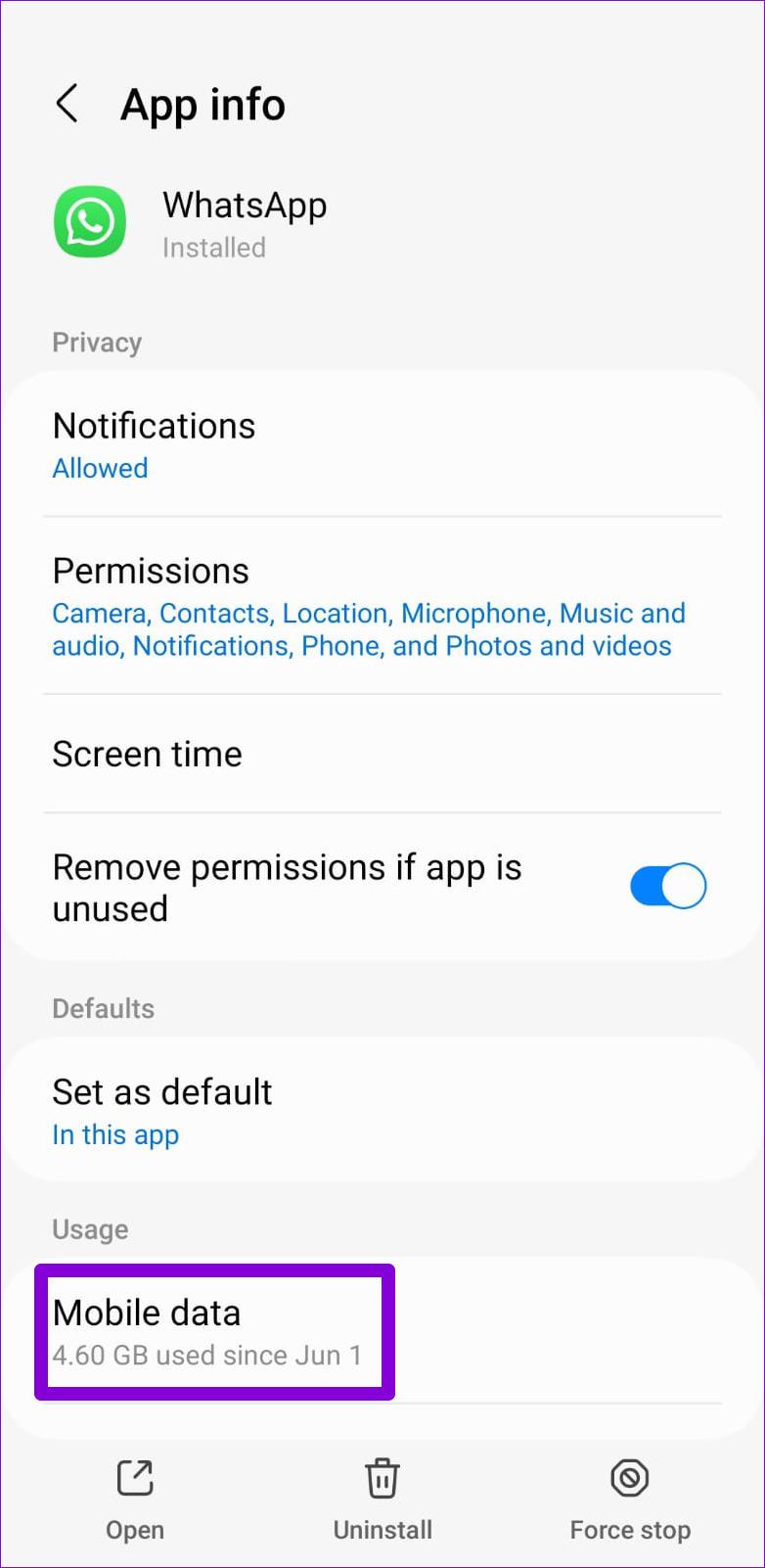
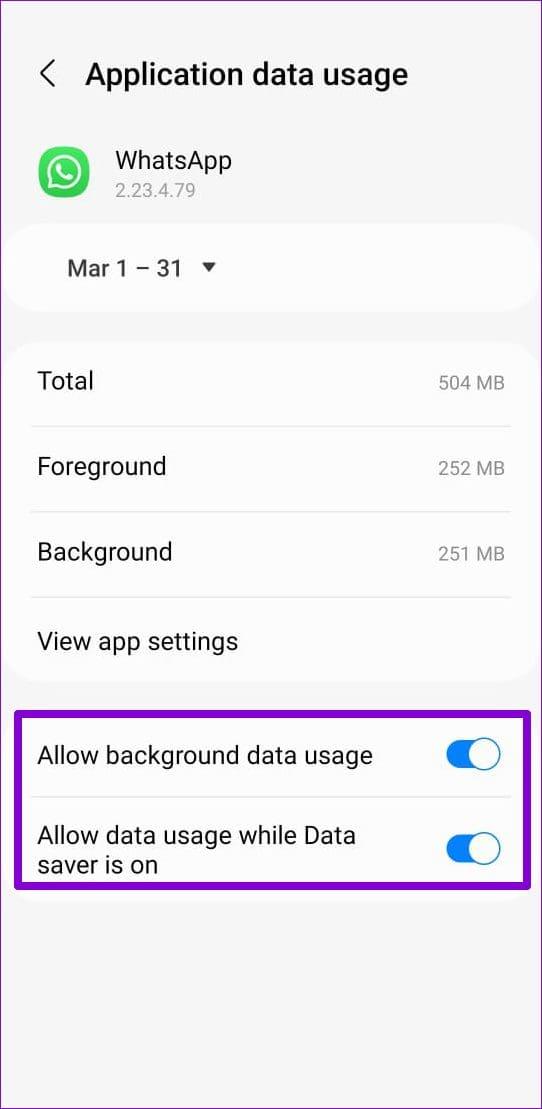
Passaggio 3: torna alla pagina delle informazioni sull'app.
Passaggio 4: tocca Batteria e seleziona Senza restrizioni dal menu seguente.
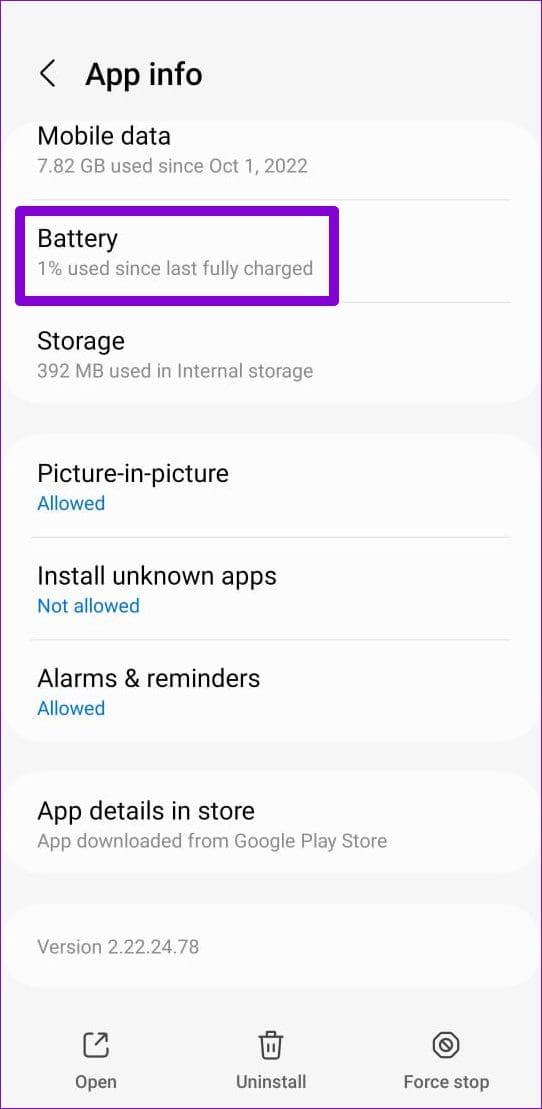
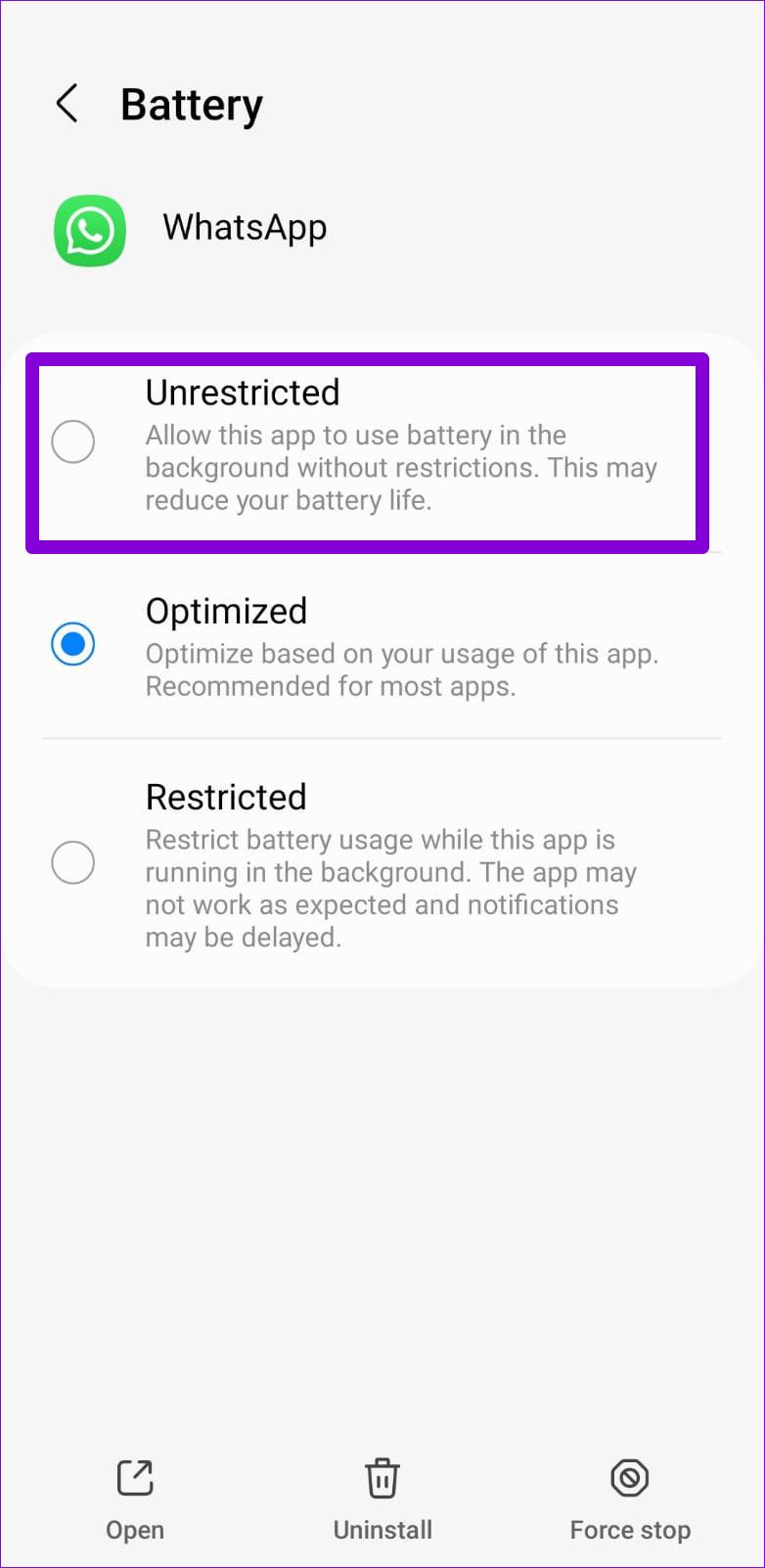
Dovrai ripetere i passaggi precedenti per ogni app che non riesce a visualizzare i badge di notifica sul tuo Android.
7. Cancella cache per l'app problematica
Dati cache eccessivi possono causare il comportamento anomalo di un'app, causando una serie di problemi, incluso questo. Puoi provare a cancellare i dati della cache per le app problematiche e vedere se questo migliora la situazione.
Passaggio 1: premi a lungo sull'icona dell'app problematica e tocca l'icona delle informazioni dal menu visualizzato.

Passaggio 2: vai su Archiviazione e tocca l'opzione Cancella cache in basso.
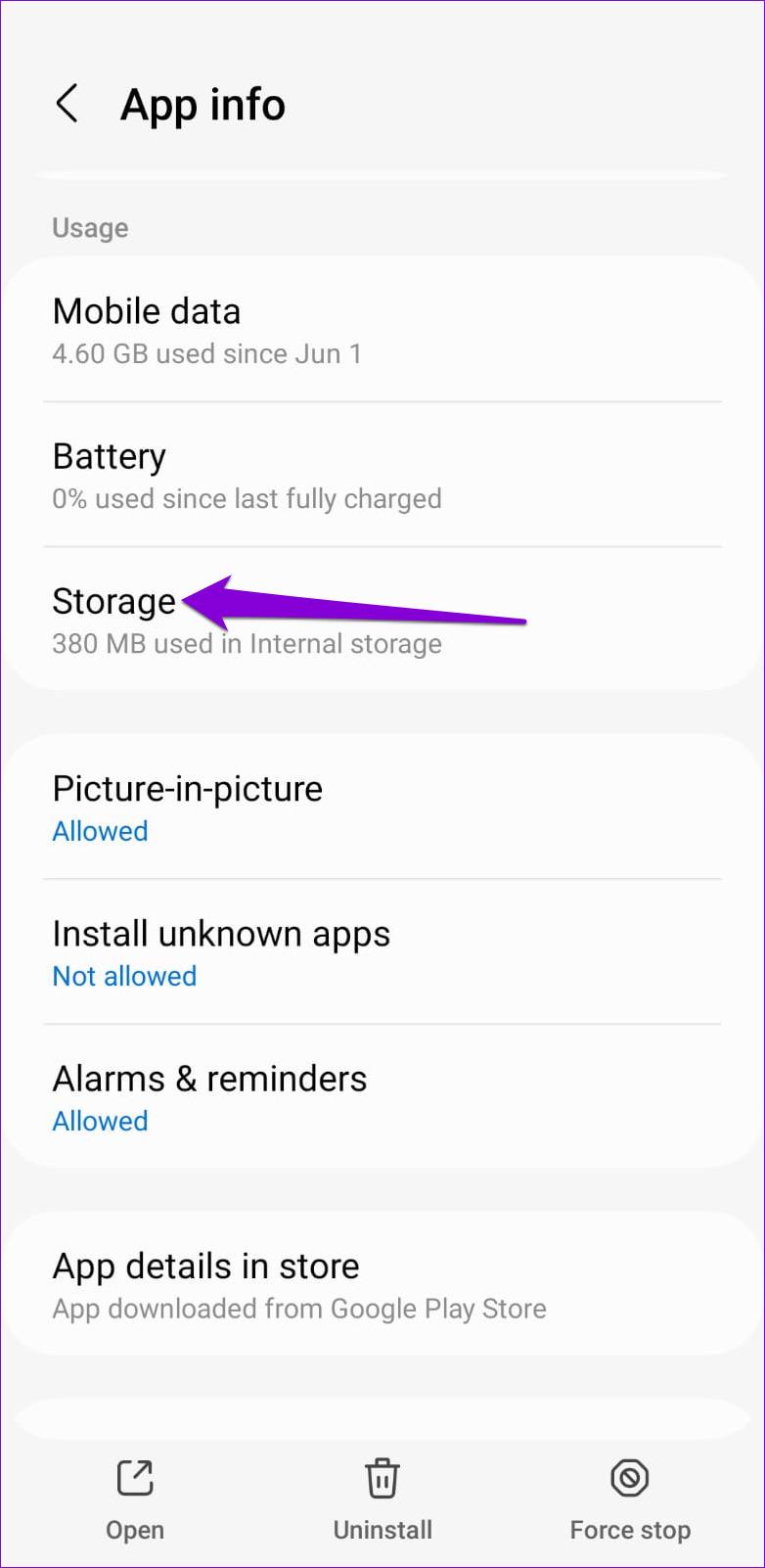
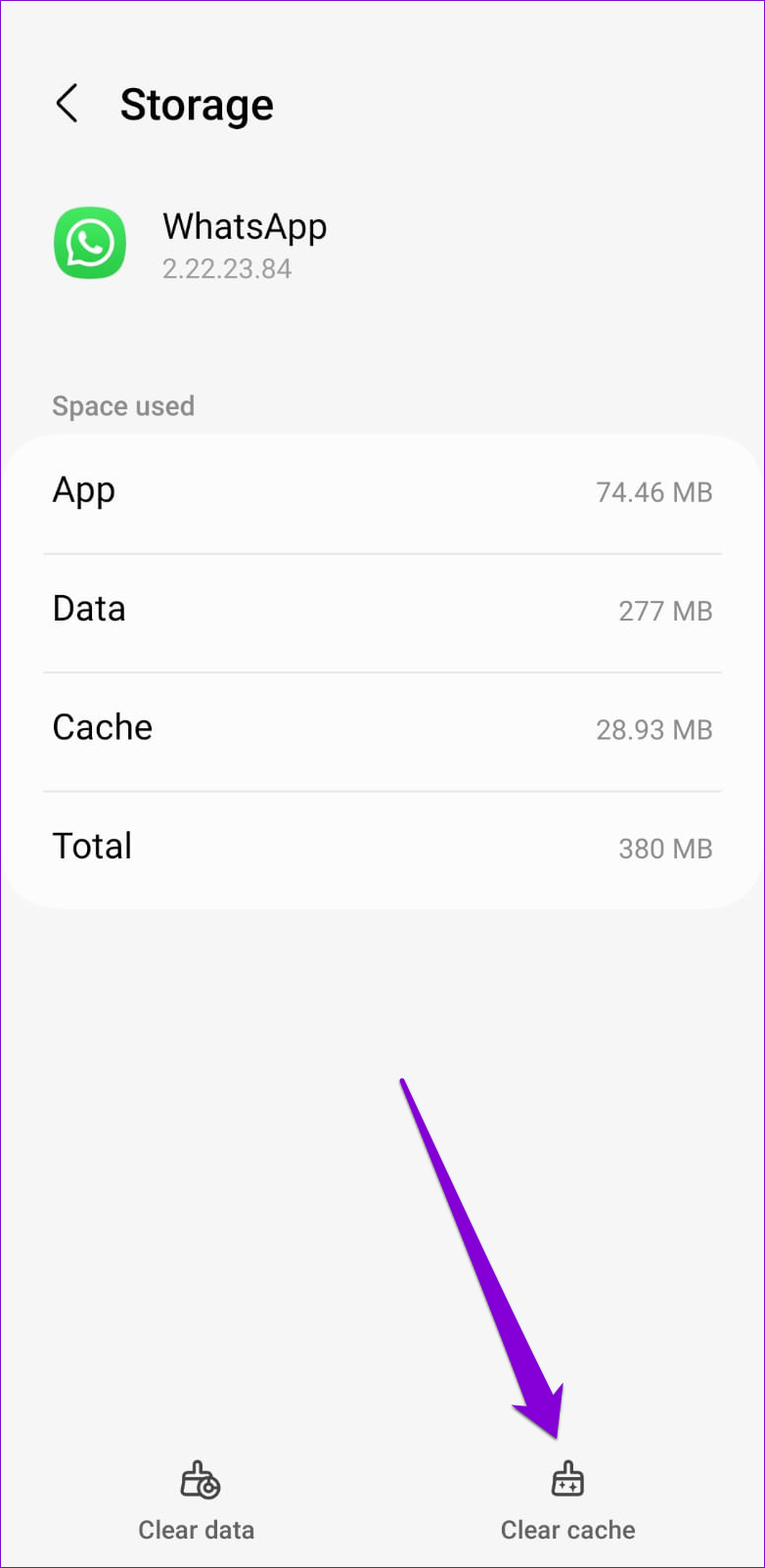
Rimani aggiornato sulle tue notifiche
Quando le app su Android non riescono a visualizzare i badge di notifica, corri il rischio di perdere avvisi critici. Si spera che non sia più così e che una delle soluzioni sopra elencate ti abbia aiutato a risolvere il problema definitivamente.
Le storie di Facebook possono essere molto divertenti da creare. Ecco come puoi creare una storia sul tuo dispositivo Android e computer.
Scopri come disabilitare i fastidiosi video in riproduzione automatica in Google Chrome e Mozilla Firefox con questo tutorial.
Risolvi un problema in cui il Samsung Galaxy Tab A è bloccato su uno schermo nero e non si accende.
Leggi ora per scoprire come eliminare musica e video da Amazon Fire e tablet Fire HD per liberare spazio, eliminare ingombri o migliorare le prestazioni.
Stai cercando di aggiungere o rimuovere account email sul tuo tablet Fire? La nostra guida completa ti guiderà attraverso il processo passo dopo passo, rendendo veloce e facile la gestione dei tuoi account email sul tuo dispositivo preferito. Non perdere questo tutorial imperdibile!
Un tutorial che mostra due soluzioni su come impedire permanentemente l
Questo tutorial ti mostra come inoltrare un messaggio di testo da un dispositivo Android utilizzando l
Come abilitare o disabilitare le funzionalità di correzione ortografica nel sistema operativo Android.
Ti stai chiedendo se puoi usare quel caricabatteria di un altro dispositivo con il tuo telefono o tablet? Questo post informativo ha alcune risposte per te.
Quando Samsung ha presentato la sua nuova linea di tablet flagship, c’era molto da essere entusiasti. Non solo il Galaxy Tab S9 e S9+ offrono gli aggiornamenti previsti, ma Samsung ha anche introdotto il Galaxy Tab S9 Ultra.







